发布日期: 2019-11-29 作者:系统之家 来源:http://www.jzjq.net
你是否遇到过win10系统安装打印机驱动提示window正在更新的问题。那么出现win10系统安装打印机驱动提示window正在更新的问题该怎么解决呢?很多对电脑不太熟悉的小伙伴不知道win10系统安装打印机驱动提示window正在更新到底该如何解决?其实只需要1、首先确认win10操作系统是32位还是64位:点击计算机图标--右键---属性即可,下载正确的打印机驱动是第一部,官网下载; 2、安装打印机驱动前进入控制面板---类别—小图标—windows防火墙:关闭防火墙。这个必须关闭,关闭windows更新是没用的就可以了。下面小编就给小伙伴们分享一下win10系统安装打印机驱动提示window正在更新具体的解决方法: 1、首先确认win10操作系统是32位还是64位:点击计算机图标--右键---属性即可,下载正确的打印机驱动是第一部,官网下载;
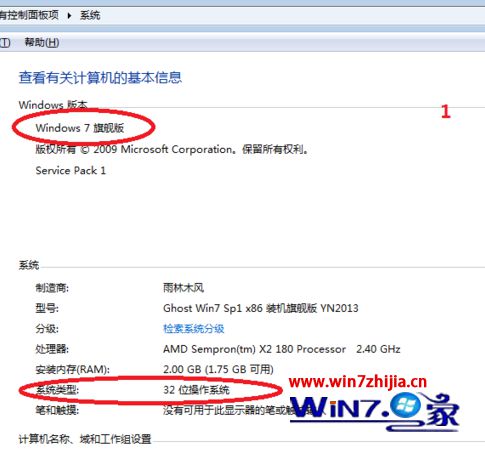
2、安装打印机驱动前进入控制面板---类别—小图标—windows防火墙:关闭防火墙。这个必须关闭,关闭windows更新是没用的;
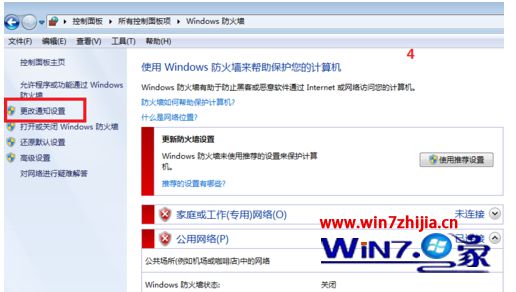
3、退出电脑系统的杀毒软件。这个也是必须关闭的,需要完全退出;
4、然后开始按着操作步骤安装打印机程序;
5、在设备和打印机面板中把安装成功的打印机设置为默认打印机即可:选中打印机图标--右键---设置为默认打印机,设置成功后该图标前有个√,说明设置成功。(这个是针对电脑上同时有多个打印机程序者适用)。
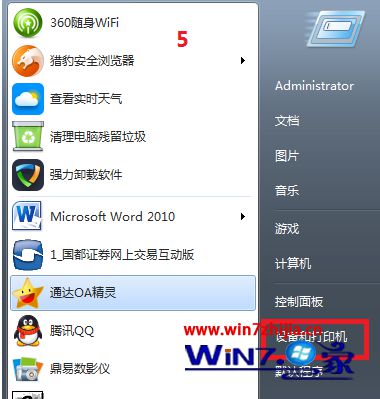
关于在win10电脑中安装打印机驱动时弹出“window正在更新”的处理方法小编就和大家介绍到这了,有需要的用户不妨来学习上面的内容。